优盘里面的内容删除了怎么恢复?三种方法详细指南
2023-10-31 13:17 82

优盘里面的内容删除了怎么恢复?我们将在本文中介绍电脑U盘数据恢复的原理和解决方法,以帮助您应对数据丢失的情况。在这个数字化时代,U盘已经成为我们存储重要文件和数据的常见选择。有时不可避免地会出现数据丢失的问题,可能是由于误操作、病毒感染、意外删除或其他原因造成的。
为了帮助您理解如何恢复丢失的U盘数据,我们将结合图文和视频来详细解释数据恢复的原理和可行的解决方法。通过这些信息,您将能够更好地应对不时发生的数据丢失问题,并提高数据恢复的成功率。
在我们开始探讨具体的恢复方法之前,有一点非常重要:当您发现U盘数据丢失时,请务必保持冷静。带有急躁的情绪往往会导致错误的操作,进一步加大数据丢失的风险。在这篇文章中,我们将引导您采取正确的步骤,以确保数据能够成功恢复,或者至少最大程度地减少数据损失。
一. 关于出现这些问题的原因,以及一般解决办法
在这个段落中,我们将探讨导致U盘数据丢失的原因,并提供一般的解决办法,无需专业知识即可快速采取的措施。当您发现U盘数据不见了,可能是由以下原因之一造成的:
1. 误删除文件:意外地将文件或文件夹删除,而后悔又无法找回。
2. 病毒感染:U盘可能受到病毒或恶意软件的感染,导致文件丢失或不可访问。
3. 操作失误:不当的操作,如格式化U盘,可能导致数据的永久性丢失。
4. 文件系统错误:U盘的文件系统可能出现错误,使文件无法正确读取。
5. 物理损害:U盘可能受到物理损害,如断裂、电路损坏等。
针对这些问题,有一些一般的解决办法,无需专业知识即可采取:
1. 如果文件被误删除,您可以尝试在回收站中找回它们。如果文件已清空回收站,可以使用专业的数据恢复软件。
2. 对于病毒感染,可以使用杀毒软件来清除病毒,并尝试访问文件。如果无法修复,可以考虑专业数据恢复服务。
3. 避免格式化U盘,因为它会永久删除数据。如果文件系统出现错误,可以尝试使用Windows的内置工具进行修复。
4. 对于物理损害,务必停止使用U盘,并交由专业维修人员处理。
当您发现数据丢失时,不要慌张。立即停止使用U盘,以防数据被覆盖。如果U盘存在坏道的情况,应立即备份磁盘。每次读取都可能增加坏道,使数据恢复更加困难。
您是否知道U盘数据丢失后,如何正确处理U盘为以后数据成功恢复的关键步骤吗?请观看U盘数据丢失后正确处理方法教学视频。
二. 使用妥妥数据恢复软件恢复u盘删除文件的三种方法
妥妥数据恢复软件提供了三种有效的U盘数据恢复方法,它们分别是:
- 快速恢复删除文件:这是最快速的恢复方法,它会按照丢失文件原有路径进行恢复,方便查找,同时能够节省大量时间。
- 深度恢复:如果快速恢复无法找回您需要的文件,可以使用深度恢复功能。它通过扫描U盘底层数据来恢复文件,因此恢复的文件更加完整。
- 自定义文件格式恢复:如果前两种方法均未成功找回您需要的文件,建议使用自定义文件格式恢复功能。这一功能通过特征码查找丢失文件,具有最高的恢复成功率。
请注意,如果您已经使用其他各种恢复方法,都无法成功找回U盘中丢失的文件,请直接使用妥妥数据恢复软件的“自定义文件格式”功能来进行数据恢复。在这种情况下,无需再尝试“快速恢复删除文件”和“深度恢复”功能,因为它们的恢复成功率较低。
根据您的具体情况,您可以依次尝试这三种方法,以最大程度地提高成功找回丢失文件的机会。
方法一:快速恢复删除文件
“快速恢复删除文件”功能是一项非常便捷的U盘数据恢复方法。其主要优点在于扫描U盘所需的时间非常短,通常从扫描到成功恢复文件仅需不到3分钟的时间。该功能能够按照丢失文件原有路径进行恢复,这对于需要快速找回特定文件的用户非常有帮助。
这种快速恢复的效率来源于它的工作原理。具体来说,快速恢复删除文件功能仅扫描U盘的文件分配表,也就是那些被删除的文件,其文件名称仍然保存在磁盘中,只是在电脑上不可见。通过利用这一特点,软件可以快速定位并还原这些被误删除的文件,使您能够在短时间内找回重要数据。
请继续阅读,以了解更多关于如何使用“快速恢复删除文件”功能来有效地找回U盘中的丢失文件。
快速恢复删除文件功能恢复U盘文件使用方法如下:
第一步 下载并安装妥妥数据恢复软件。注意:不要安装再丢失的数据盘符中。
第二步 运行软件后,再插入U盘。
第三步 选择“快速恢复删除文件”功能,点击“下一步”按钮。
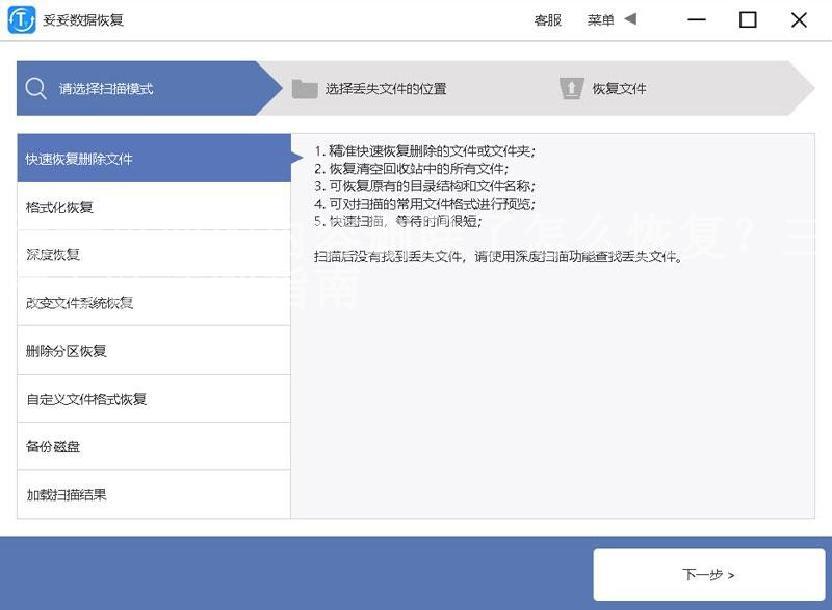
第四步 选择丢失数据的盘符,点击“下一步”按钮”。
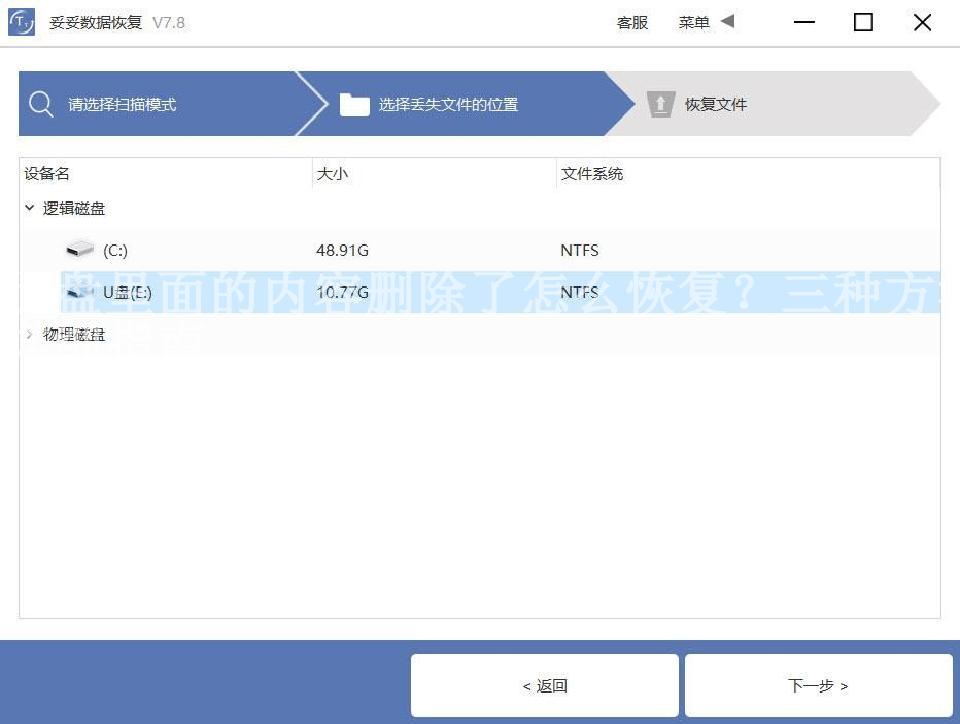
第五步 扫描程序开始执行,扫描完成了后根据扫描结果查找丢失文件。

第六步 选择需要恢复的文件,点击“恢复”按钮。恢复成功后,打开文件查看恢复文件情况。
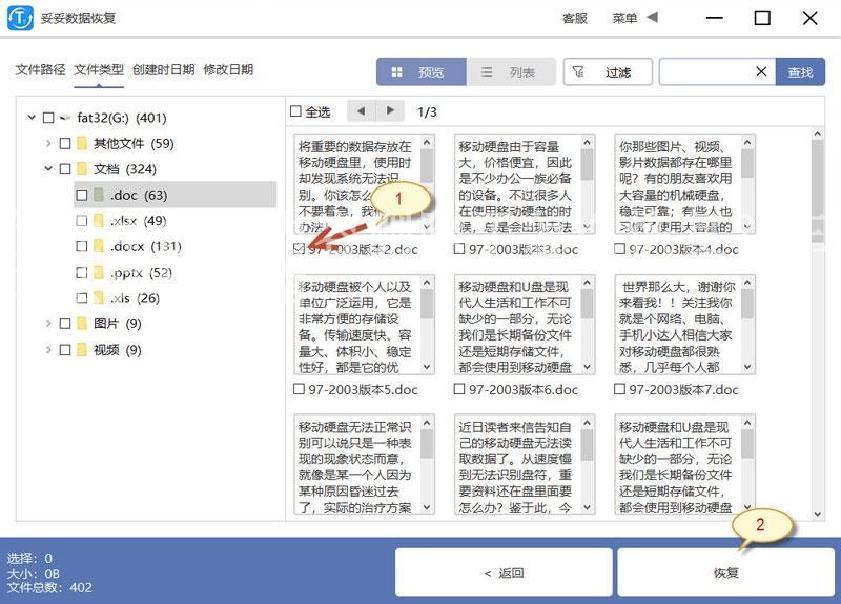
请观看快速恢复删除文件教学视频:
方法二:深度恢复
妥妥数据恢复软件提供了一项名为“深度恢复”的功能,它是一种非常强大的U盘数据恢复方法。与“快速恢复删除文件”功能相比,深度恢复功能的使用方法基本相同,但其工作原理稍有不同。在这一部分,我们将简要介绍深度恢复的特点,以及为何它在一些情况下是更好的选择。
深度恢复功能的特点在于它通过扫描U盘底层数据来获取丢失文件的有用信息,因此恢复成功率要高得多。与“快速恢复删除文件”功能不同,深度恢复能够找回那些被删除文件名称已经丢失的文件,因为它不仅扫描文件分配表,还深入分析U盘的底层数据结构。
这意味着深度恢复功能对于那些文件名称已经丢失或不再与文件路径相关联的情况非常有用。如果您尝试使用“快速恢复删除文件”功能未能找回文件,深度恢复功能通常是下一个更强大的选择,以确保您能够找回您的重要数据。
请继续阅读,以了解更多关于如何使用“深度恢复”功能来提高U盘数据恢复的成功率。
请观看深度恢复教学视频:
方法三:自定义文件格式恢复
自定义文件格式恢复功能是妥妥数据恢复软件中的一项高级工具,具有独特的特点和功能。与前两种方法不同,自定义文件格式恢复专注于查找和恢复您需要的特定格式文件,同时过滤掉其他无用的文件。这一功能在某些情况下非常有用,尤其当您需要找回特定类型的文件而不希望恢复其他文件时。
自定义文件格式恢复的主要特点包括:
- 只查找并恢复您需要的格式文件,过滤其他无用的文件。
- 恢复出来的格式文件可以100%使用,节省大量时间。
要使用自定义文件格式恢复功能,您需要提供软件一组相同格式但特征码不同的文件,这些文件需要放在同一个文件夹中。这些文件应该来自同一台电脑、同一个操作系统、同一个软件版本,但它们的特征码不同。软件将自动分析这些文件,生成一个唯一的特征码,并根据该特征码扫描U盘中与之相关的所有数据。
请注意,自定义文件格式恢复能够恢复非常全面的数据,但不能按丢失文件的原有路径进行恢复。如果您需要找回多种格式的文件,您可以创建多个文件夹,每个文件夹放入需要找回丢失类型格式的文件,以便软件进行适当的分析和恢复。
请观看自定义文件格式恢复教学视频:
方法四:如何在扫描结果中快速查找丢失文件
当我们使用妥妥数据恢复软件完成扫描后,扫描结果中可能包含大量文件,其中有些是有用的,而有些则可能是无用的。如何快速找到我们丢失的文件呢?妥妥数据恢复软件提供了多种方法,帮助您迅速定位和检索所需文件:
- 点击"预览":您可以点击“预览”按钮来查看文件的内容。这可以帮助您确定文件是否是您需要的,但请注意,部分文件可能无法在预览中显示,您需要先恢复它们才能查看。
- 点击"文件路径":通过点击“文件路径”选项,您可以查看文件所在的具体路径。这有助于您找到特定文件的位置。
- 点击"文件类型":选择“文件类型”选项,以便按文件类型来查看文件。这可以帮助您对文件进行分类和筛选。
- 点击"创建时日期":通过点击“创建时日期”选项,您可以按文件的创建日期来查找文件,这对于回溯特定时间点的文件非常有用。
- 使用过滤查询方法:妥妥数据恢复软件还提供了高级过滤查询方法,允许您根据文件属性、关键词等精确查找丢失文件,以确保您能够快速找到您需要的文件。
这些方法可以帮助您在扫描结果中迅速找到并恢复您丢失的文件,提高了数据恢复的效率。
请观看快速查找并恢复文件方法教学视频:
三. 原理及重要性
了解数据恢复的原理对于有效地恢复U盘中的丢失文件至关重要。在深入探讨原理之前,让我们首先了解为什么原理对数据恢复如此重要。
数据在存储与删除时通常以“块”的形式进行,而U盘也不例外。在文件被删除后,U盘文件系统中的引导区、文件分配表、根目录、以及数据区都会发生相应的变化。理解这些变化对于数据恢复软件的工作原理至关重要,因为它们提供了恢复数据所需的关键信息。
数据恢复软件通过分析U盘上的这些关键区域以及“块”之间的变化,能够确定被删除文件的位置、状态以及文件内容。这种专业的分析和恢复方法是如何使我们能够找回已经删除的文件,即使它们看似不可见。了解数据恢复原理有助于我们更好地理解软件如何工作以及为什么能够成功找回丢失数据。
请观看U盘数据存储与删除恢复原理教学视频:
四. 避免U盘文件丢失再次发生
为了避免U盘文件丢失问题再次发生,备份数据变得至关重要。数据备份是一种可靠的方法,确保即使在文件丢失的情况下,您仍能够访问重要信息。以下是一些备份数据的方法:
- 定期手动备份:通过手动复制文件到不同存储设备,如外部硬盘或云存储,可以确保数据的安全。定期执行此操作,以确保备份最新的文件。
- 自动备份工具:许多操作系统和应用程序提供自动备份功能。配置这些工具,以便它们定期备份您的文件,确保数据不会因丢失而不可恢复。
- 云备份服务:使用云备份服务,如Google Drive、Dropbox或OneDrive,将文件上传到云端。这样,即使本地文件丢失,您仍然可以从云端访问它们。
- 硬件备份设备:使用专用的硬件备份设备,如NAS(网络附加存储)或外部硬盘,将数据保存在另一个物理位置,以提供额外的安全性。
通过采用适当的备份策略,您可以大大减少文件丢失的风险,并在需要时快速找回丢失的数据。备份是数据安全的关键,应该成为每个人的良好习惯。
五. 总结
我们探讨了关于U盘数据恢复的重要主题。我们介绍了导致U盘数据丢失的原因,以及一般的解决方法。然后,我们详细介绍了妥妥数据恢复软件的三种恢复方法,包括快速恢复删除文件、深度恢复和自定义文件格式恢复。
我们还讨论了如何在扫描结果中快速查找丢失文件,以提高数据恢复的效率。我们强调了备份数据的重要性,以避免U盘文件丢失问题再次发生。
通过了解数据恢复原理,采用适当的方法和工具,以及建立定期备份习惯,您可以最大程度地保护和恢复您的重要数据,确保不会因数据丢失而感到焦虑。愿您的数据永远安全!













